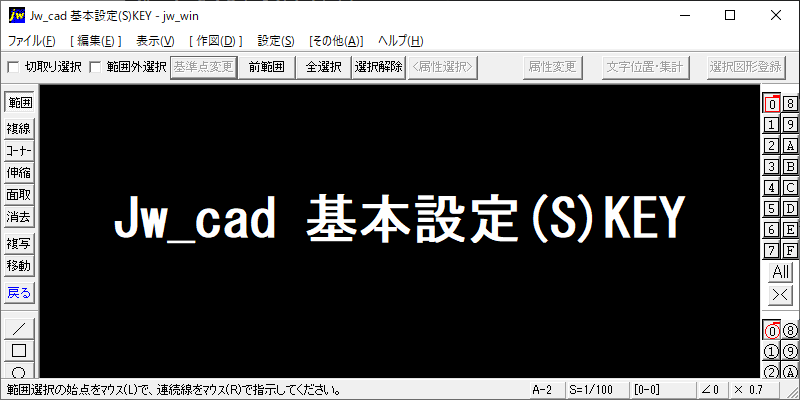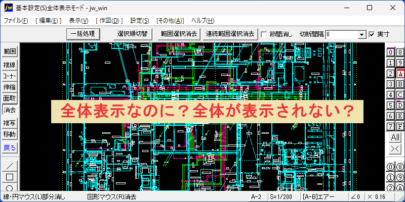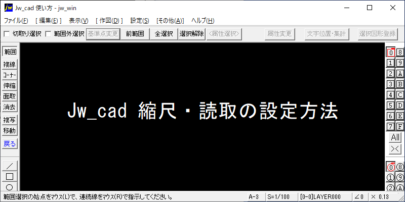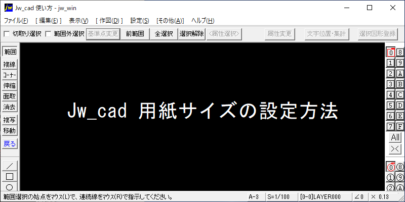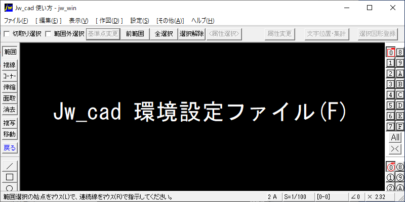Jw_cad 基本設定(S)KEY
KEYタブを選択
メニューバーから「設定(S)」を選択し、「基本設定(S)」をクリックし、ダイアログの「KEY」タブを選択します。
ショートカットキーの初期設定
初期設定では、キーボードの[ A ]を押すと、コマンド一覧に記載されているように[ 5 ]に割り当てられた文字コマンドが実行されます。Shiftと同時に[ A ]を押すと[ 1 ]に割り当てられたAUTOコマンドが実行されます。
キーボードでコマンドを操作
アルファベットキー、F2〜F9のファンクションキー、スペースキーの各キーには、初期設定において起動するコマンドが割り当てられており、この画面で自由にその機能を割り当てることもできます。
特定のキーにコマンドを割り当てる
例えば、Shift + Zに[ 2 線 ]を割り当てたり、Shift + Sに[ 4 円弧 ]を割り当てたりすることもできます。
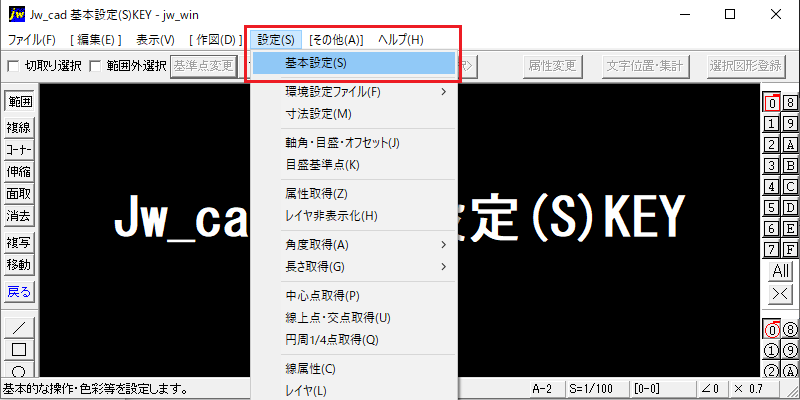
Jw_cadには、各コマンドをキーボードから実行できるショートカットキー機能があります。よく使うコマンドのショートカットキーを使用することで、作業効率を向上させることができます。初期設定では、どのような割り当てになっているのか?見ていきましょう。
[ jw_win ] 基本設定のダイアログが開きます。
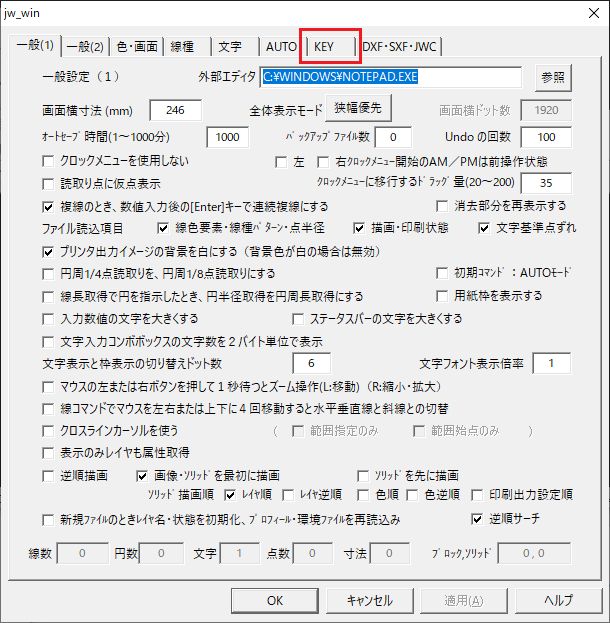
基本設定ダイアログの「KEY」タブを選択します。
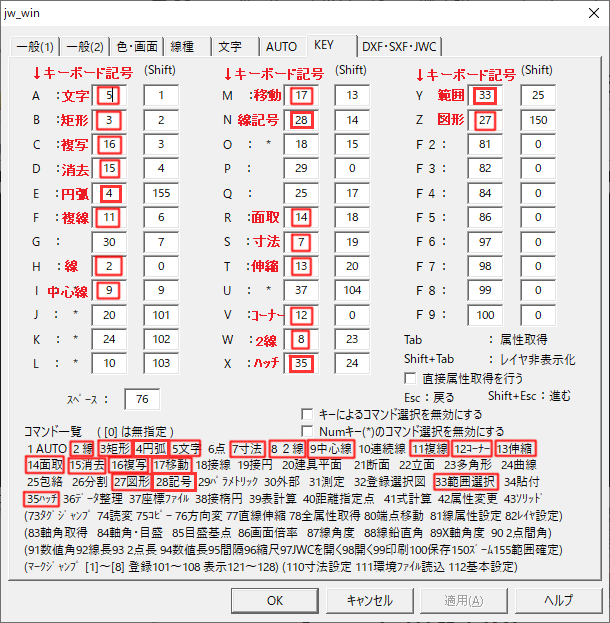
上の画像に赤で書き込みをしているように、A~Z、F2~F9はキーボードの記号を示しています。
次のテキストボックスに書かれている数字が、下のコマンド一覧に記載されているコマンド割り当てになります。
次の(Shift)列のテキストボックスに書かれている数字は、(Shift+A)などShiftキーと同時に他のキーを押した時の割り当てになります。
キーボード[ Shift+A ]を押すと、[ 1 AUTO ]コマンドが実行され、キーボード[ Shift+B ]を押すと、[ 2 線 ]コマンドが実行されます。
下表に主なショートカットキーの割り当てを整理しています。
実行されるコマンド:[ 5 ] 文字(A):現在の書込レイヤに文字を作図したり、文字の移動や編集を行う。
実行されるコマンド:[ 3 ] 矩形(B):現在の書込みレイヤに現在の書込み線種で矩形(ボックス・四角形)を作図する。
実行されるコマンド:[ 16 ] 図形複写(Z):選択した図形や文字を複写する。
実行されるコマンド:[ 15 ] 消去(D):図形や文字の消去・部分消去・範囲選択消去、切取り消去・切断などを行う。
実行されるコマンド:[ 4 ] 円弧(C):現在の書込みレイヤに現在の書込み線種で円・円弧。楕円・楕円弧を作図する。
実行されるコマンド:[ 11 ] 複線(F):線の平行線や円の同心円を指定間隔で作成する。
実行されるコマンド:[ 2 ] 線(S):現在の書込みレイヤに現在の書込み線種で線を作図する。
実行されるコマンド:[ 9 ] 中心線(I):線と線、円と線、円と円、線と点、円と点、点と点の中心線を作図する。
実行されるコマンド:[ 17 ] 図形移動(I):選択した図形や文字を移動する。
実行されるコマンド:[ 28 ] 線記号変形(S):指示した直線を指定位置まで変形すると同時に新たな図形を作図する。
実行されるコマンド:[ 14 ] 面取(M):辺寸法指定の角面取、面寸法指定の角面取、半径指定の丸面取、2辺寸法指定のL面取、半径指定の楕円面取を行う。
実行されるコマンド:[ 7 ] 寸法(M):長さ寸法、円半径寸法、円直径寸法、円周寸法、角度、寸法値、累進寸法を作図する。
実行されるコマンド:[ 13 ] 伸縮(T):線・円弧の端点を指定した位置まで伸縮する。
実行されるコマンド:[ 12 ] コーナー処理(A):指示した2つの線または円弧のコーナー処理や切断を行う。
実行されるコマンド:[ 8 ] 2線(W):基準線と平行な2本の線を作図する。
実行されるコマンド:[ 35 ] ハッチ(H):選択した閉鎖図形内をハッチングする。
実行されるコマンド:[ 33 ] 範囲選択(S):範囲内の図形や文字を選択する。
実行されるコマンド:[ 27 ] 図形(Z):登録されている図形を読込んで作図する(貼付ける)。